Используйте блок «Вставка» для отображения на сайте содержимого сторонних онлайн-служб. В этом руководстве перечислены все поддерживаемые платформы, которые можно внедрить.
В этом руководстве
Чтобы добавить на страницу блок «Вставка», нажмите «+» в инструменте вставки блоков и выполните поиск по ключевому слову «embed». Можно также ввести /embed в новой строке и нажать «Ввод».

Вы можете ознакомиться с подробными инструкциями по добавлению блоков.
При первом добавлении блока «Вставка» появится пустое текстовое поле.
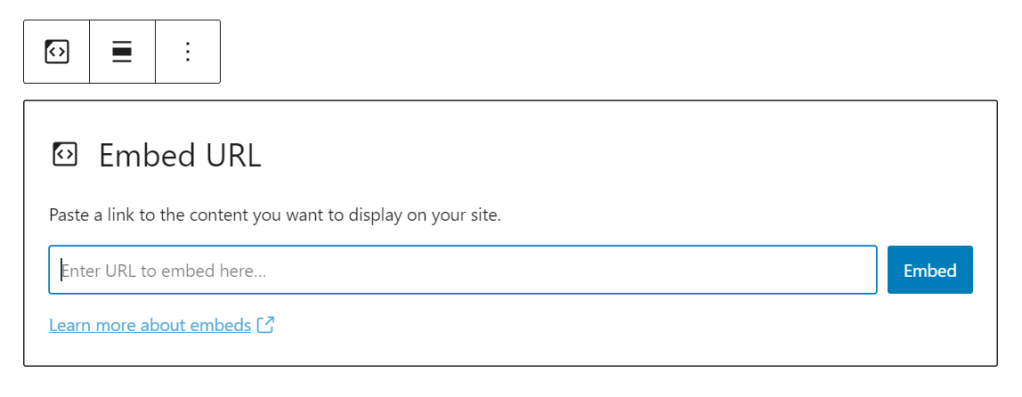
Чтобы вставить контент с другого сайта, выполните следующие действия.
- Получите URL-адрес (то есть ссылку) содержимого, которое вы хотите вставить из любых поддерживаемых сервисов.
- Вставьте URL-адрес в текстовое поле блока «Вставка».
- Нажмите кнопку Вставить. При просмотре страницы ссылка автоматически преобразуется в соответствующий внедрённый объект.

Можно вставить содержимое из следующих сервисов:
- Animoto
- CloudUp
- DailyMotion
- Educreations
- Flickr
- Видео из Instagram
- Видео из Kickstarter (вставьте полный URL-адрес проекта)
- Loom
- Screencast
- SproutVideo
- TED Talks
- TikTok
- VideoPress
- Vimeo
- Wistia
- WordPress.tv
- YouTube
- Audiomack
- Mixcloud Music
- Pocket Casts
- RadioPublic
- Музыка ReverbNation
- Музыка SoundCloud
- Музыка Spotify
- CloudUp
- Фотографии из Facebook
- Flickr
- Анимированные GIF-изображения Giphy
- Фотографии Houzz
- Imgur
- Изображения из Instagram
- Photobucket
- SmugMug
- Мгновенные предварительные просмотры книг Amazon Kindle
- CodePen
- Опросы и исследования Crowdsignal
- Descript
- Публикации, действия, вопросы и примечания на Facebook
- Gist
- Документы Issuu
- Контакты, доски и профили Pinterest
- Записи и комментарии Reddit
- Документы Scribd
- Sketchfab
- Слайд-шоу презентаций SlideShare
- SmartFrame
- Слайд-шоу презентаций Speaker Deck
- Tumblr
- Твиты, ветки и списки в Twitter
- Wolfram
- Записи WordPress
- Плагины каталога плагинов WordPress
Какой неподдерживаемый сервис вы хотели бы добавить в список? Свяжитесь в нами и сообщите нам!
Во многих онлайн-службах в качестве варианта вставки используется код iframe или сценария. Если у вас есть сайт с поддержкой плагинов, вы можете внедрить эти коды на свой веб-сайт с помощью блока Произвольный HTML.
На сайтах без плагинов коды iframe и сценариев не поддерживаются. В блоке «Вставка» можно использовать ссылку с простым текстом из многих поддерживаемых платформ.
При выборе блока на боковой панели справа появятся дополнительные настройки блока. Если боковая панель не отображается, чтобы открыть настройки, нужно нажать значок Настройки в правом верхнем углу экрана. Этот значок похож на квадрат, разделённый на две неравные колонки:

Во многих внедрённых объектах есть возможность изменить размер контента для устройств с небольшим экраном.
Соотношение сторон внедрённого объекта сохранится при изменении размера окна браузера.

В зависимости от внедрённого содержимого вы также можете найти: